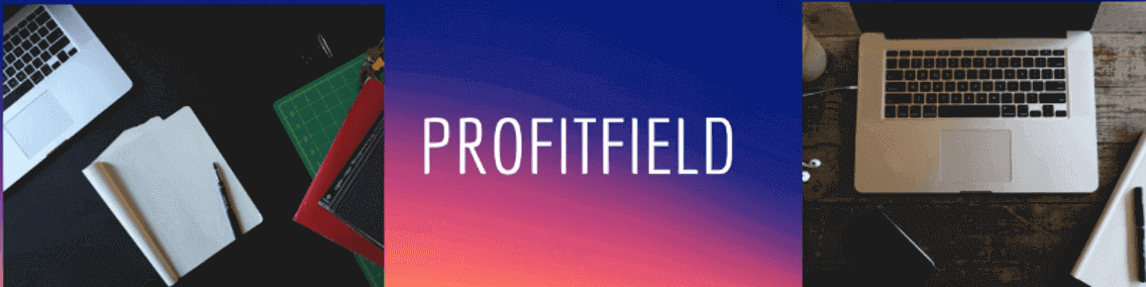НАСТРОЙКИ МЕТАМАСК
 Прежде чем начать работать с данным кошельком необходимо произвести определенные настройки и понять принцип его работы. Главное нужно знать то, что вы напрямую через данную программу [кошелек] взаимодействуете с блокчейном той сети на которой находятся ваши средства. Таким образом кошелёк Метамаск является некастодиальным, то есть никто не имеет никакого влияния и воздействия на данный кошелек кроме вас. Все закрытые ключи хранятся только у пользователя кошелька и только он несёт полную ответственность за сохранность денежных средств, которые находятся в нем. Немного разобравшись с базовыми знаниями можно приступать к работе с этим кошельком.
Прежде чем начать работать с данным кошельком необходимо произвести определенные настройки и понять принцип его работы. Главное нужно знать то, что вы напрямую через данную программу [кошелек] взаимодействуете с блокчейном той сети на которой находятся ваши средства. Таким образом кошелёк Метамаск является некастодиальным, то есть никто не имеет никакого влияния и воздействия на данный кошелек кроме вас. Все закрытые ключи хранятся только у пользователя кошелька и только он несёт полную ответственность за сохранность денежных средств, которые находятся в нем. Немного разобравшись с базовыми знаниями можно приступать к работе с этим кошельком.
ДОБАВЛЕНИЕ БЛОКЧЕЙН-СЕТЕЙ
Хоть кошелёк Метамаск и основан на блокчейне эфириума, в нём также можно добавить и другие сети для работы. Данный блокчейн самый крупный и в нем множество различных токенов, но есть в этой сети и весьма серьезный недостаток. Транзакции здесь имеют довольно большие комиссии, поэтому для работы желательно добавлять другие сети в которых комиссии намного меньше. Например, BNB chain, Polygon и другие. Для добавления в свой кошелёк Метамаск других сетей необходимо зайти на сайт Chain.List. Подключаем ваш кошелек к данному ресурсу кликнув по кнопке «Connekt Wallet» в правой верхней части страницы.
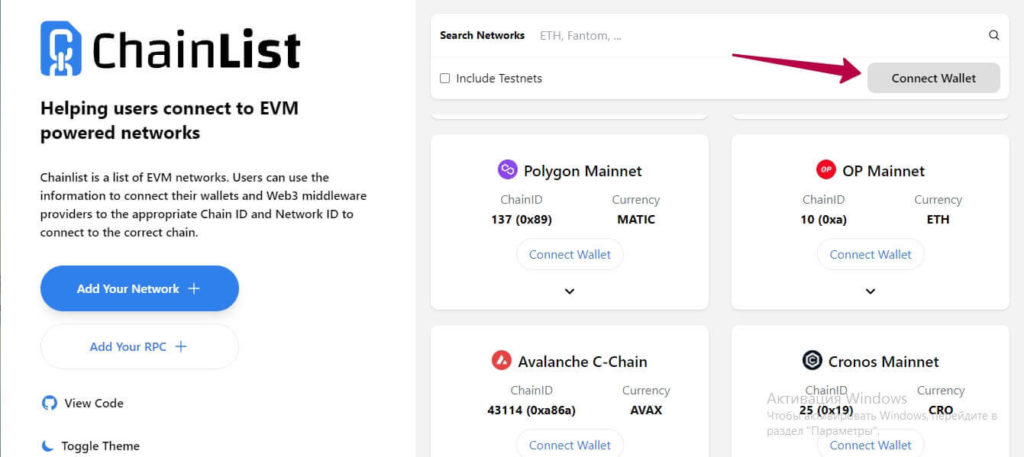
После чего появится окно расширения в котором кликаем по кнопке «далее» а затем по появившейся кнопке «подключится»
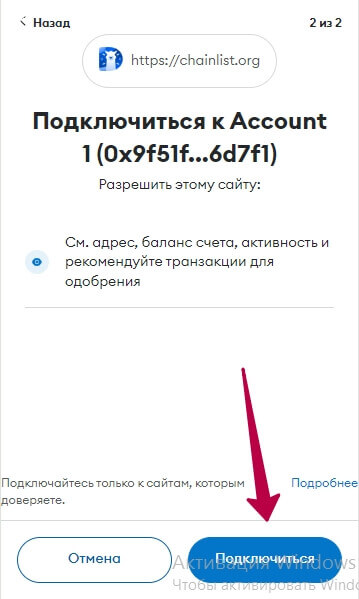
Произойдет автоматическое подключение вашего кошелька к данному ресурсу. А вместо кнопки «Connekt Wallet» появится кнопка со значком кошелька Метамаск и вашим адресом, а также страница для добавления других сетей.
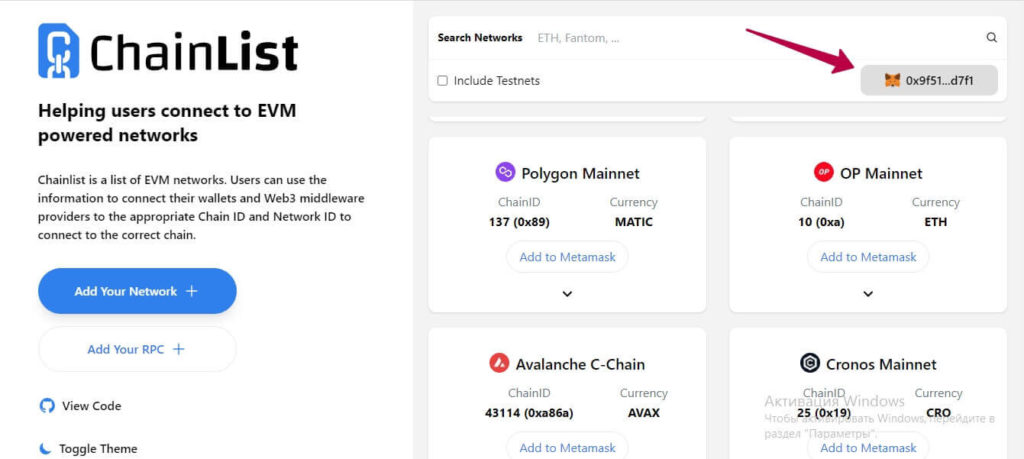
Выбираем нужную вам сеть кликом по кнопке «Add to MetaMask»
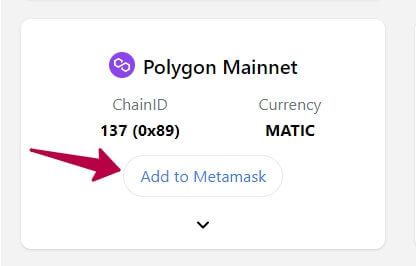
Появится окно расширения в котором кликаем по кнопке «одобрить»
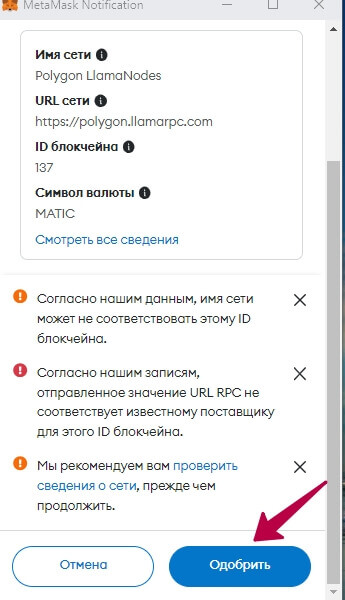
У каждой блокчейн сети есть свой нативный токен у Polygon — это Matic, у BNB Chain-BNB, у эфира соответственно Ethereum. Таким образом вы подключаете любую из доступных блокчейн сетей для работы с этим кошельком.
ДОБАВЛЕНИЕ ТОКЕНОВ В МЕТАМАСК
Поначалу в кошельке Метамаск будет отображаться только Ethereum. Поэтому все те токены которые вам нужны для работы необходимо добавить отдельно. Довольно часто происходит ситуация когда у вас есть токены в каком нибудь блокчейне, например BNB, но они не отображаются в окне расширения вашего браузера. В этом случае необходимо добавить в кошелек те токены, средства в которых у вас есть. Самый простой способ это сделать, добавить их через сайт Сoinmarketcap. Простой он потому что добавление токенов в ваш кошелёк Метамаск произойдёт буквально после 2-3 кликов после подключения кошелька к этому сайту. Если это делать через окно расширения браузера, вам необходимо вводить значения каждого токена вручную, а это долго. К тому же адрес контракта токена находится на том же сайте Coinmarketcap, нет смысла вручную всё вводить.
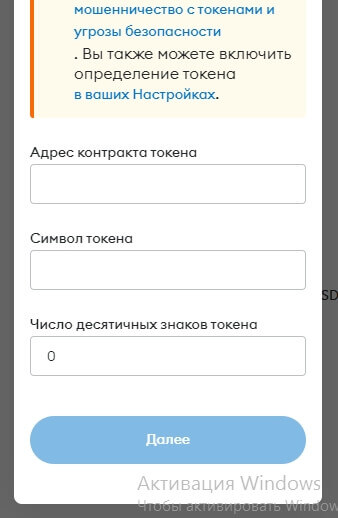
Заходим на сайт Coinmarketcap и вводим в поисковую строку в правом верхнем углу название вашего токена.
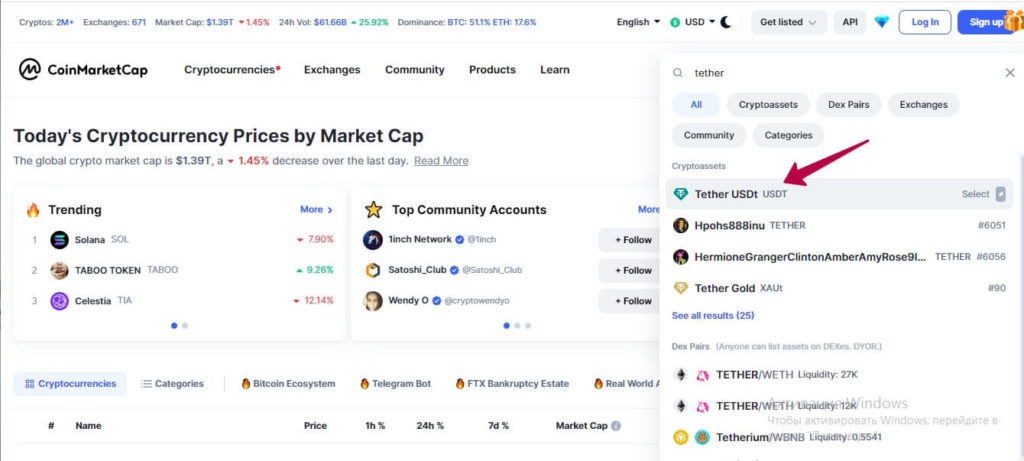
Возьмём к примеру самый распространённый стеблкоин Tether [USDT] аналог доллара в криптовалюте. Открываем страницу этого токена и слева ищем абзац в котором отображаются значки Метамаск и других кошельков.
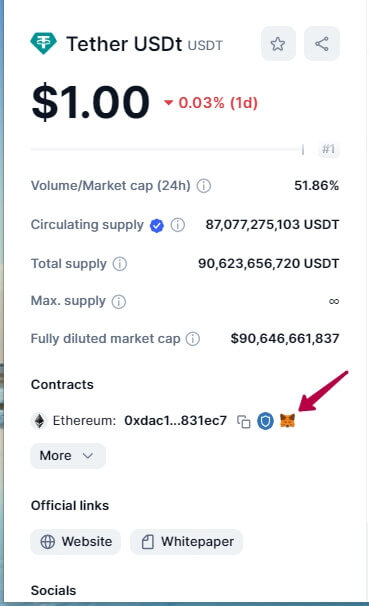
По умолчанию будет отображаться блокчейн сеть Ethereum, но если вам Tether необходимо добавить допустим в блокчейн BNB на своем кошельке, то вам необходимо просто навести курсор мышки на кнопку «more» и тогда откроются другие сети из которых вы выберете нужную.
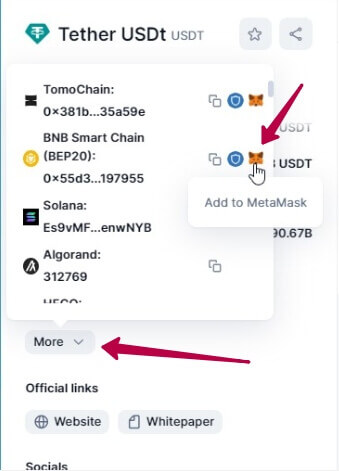
Кликаем по иконке кошелька Метамаск. После чего откроется окно расширения для добавления токена. Добавляем токен следуя подсказкам.
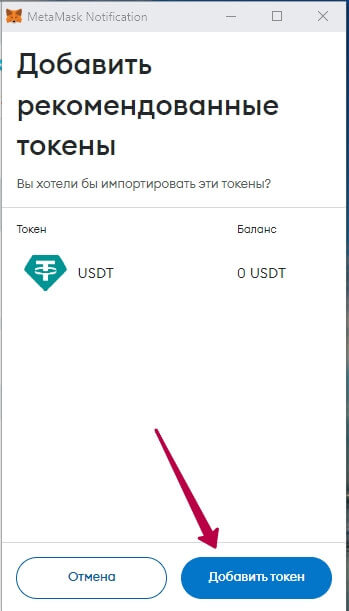
Но перед тем как добавить токен сети BNB на ваш кошелек, в нем должна быть активирована сеть BNB. Если в кошельке будет не сеть BNB а другая, токен добавить не получится. Теперь у нас видно что в кошельке добавлен Tether от сети BNB, а не эфириум или другой сети.

КАК НАЙТИ СИД-ФРАЗУ
Бывают ситуации когда можно перепутать какое-то слово или буквы сид-фразы и тогда восстановить кошелёк Метамаск не получится. И если при этом еще взять и удалить расширение из браузера, то тогда можно действительно потерять навсегда все средства на вашем кошельке. Если есть сомнения, что вы неправильно записали сид-фразу или ошиблись с какими-то буквами или вообще её не записали, то тогда сид-фразу можно посмотреть непосредственно в самом окне расширения Метамаск. Для этого необходимо кликнуть в правом верхнем углу окна расширения по трём точкам.

Затем следует перейти в раздел «настройки»
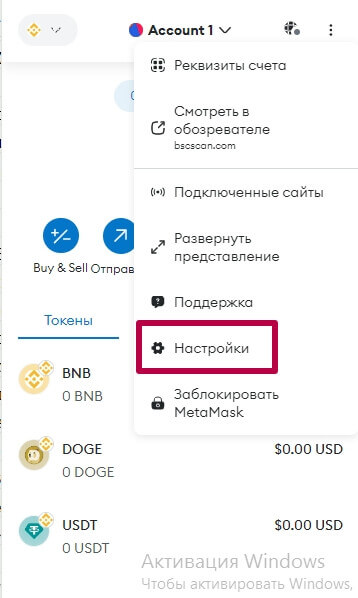
После этого нужно перейти в раздел «безопасность и конфиденциальность»
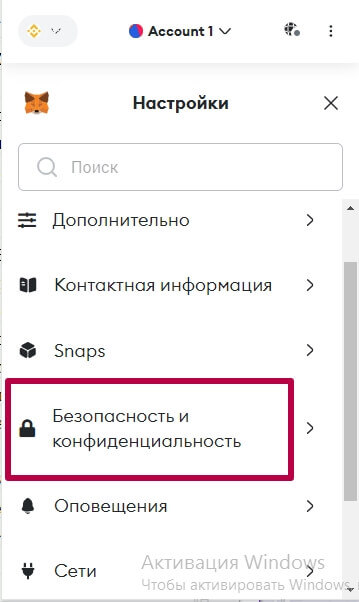
И кликнуть по кнопке «показать секретную фразу для восстановления»
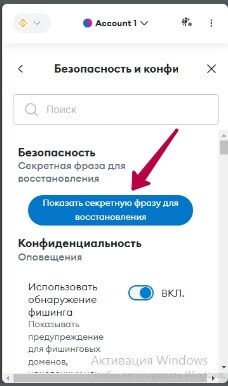
На новой открывшейся страничке кликаем по кнопке «начать работу», где нужно ответить на пару лёгких вопросов.
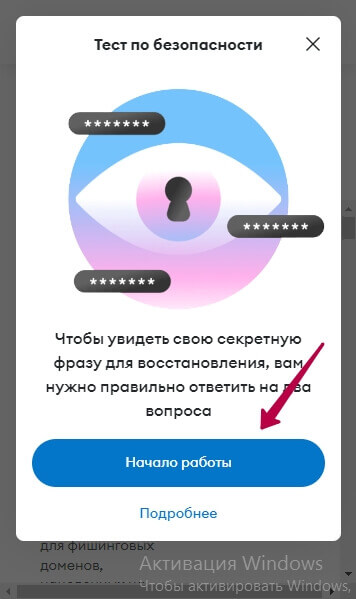
Отвечаем на эти вопросы.
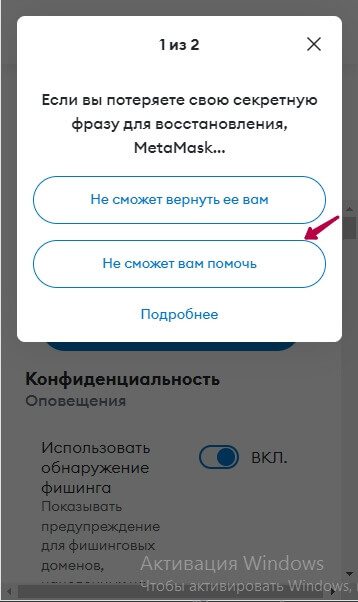
После чего появится еще одна страничка, где нужно ввести пароль от вашего аккаунта Метамаск и кликнуть по кнопке «далее»
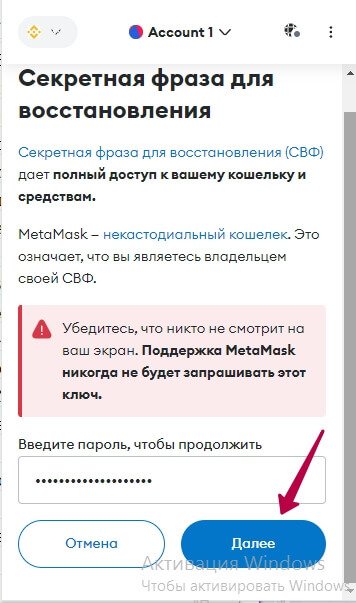
На появившейся странице нажимаем левой клавишей мышки на кнопку и удерживаем ее до появления сид-фразы.
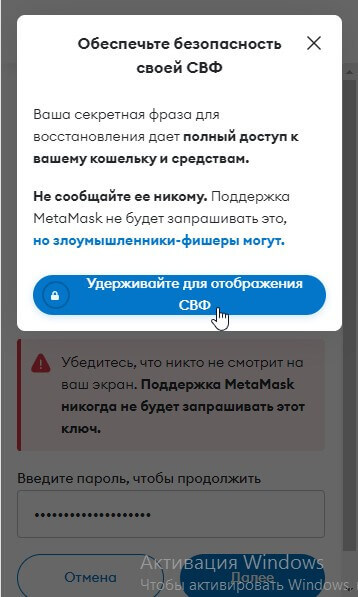
Это все конечно актуально если вы не потеряли пароль от кошелька и не удалили расширение или же этот кошелек у вас есть на телефоне.